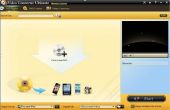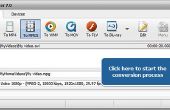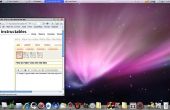HD-video of HD-video is een trend geworden vanwege de hogere resolutie dan standaard definition (SD) video. En HD-indelingen worden veel gebruikt door vele HD camcorders en HD-TV's. De gezamenlijke resoluties van HD-video's van 1280 × 720 pixels (720p) of 1920 × 1080 pixels (1080i / 1080p). Populaire HD-video's opnemen AVCHD (MTS en M2TS), MKV, TS, TP, TRP, TOD etc. en deze HD-indelingen worden gebruikt door veel digitale camcorders en videorecorders. U kunt uw HD-video's afspelen op verschillende HD-spelers en ook basisspelers, zal u HD-video te converteren naar andere HD-video of SD video's. Doremisoft HD Video Converter for Mac is een prachtige Mac HD video converter voor Mac-gebruikers die willen converteren van HD-video's op Mac. En het komt met zeer eenvoudige operationele stappen:
Download Doremisoft Mac HD Video Converter en installeer het. Volg de volgende stappen uit om te converteren van HD-video (of gewone SD video) op Mac:
Stap 1: Importbestanden HD
Klik op de knop "Bestand toevoegen" om te bladeren van uw harde schijf en flip video's importeren naar Mac Flip Converter. Doremisoft HD Video Converter voor Mac kunt converteren AVCHD (MTS en M2TS), converteren van TS/TP/TRP/TPD/Flip HD MPEG4 en meer HD-video's op Mac. U kunt bijna elke HD-video en regelmatig video's naar Doremisoft Mac HD Video Converter importeren voor Mac.
Stap 2: Selecteer een output-profiel HD-video te converteren
Klik op de "Profiel" drop-up lijst, en u ziet alle de output formaten voor u om te kiezen uit de HD video-indelingen, regelmatige videoformaten (SD video) en formaten waaronder voor populaire spelers en toepassing. Klik op het profiel dat u wilt selecteren.
Tip1: Als u wilt dat alle geïmporteerde video's worden geconverteerd naar een indeling, kunt u de optie "Pas toe op alle" aankruisen.
Tip2: U kunt opgeven waar u wilt opslaan van de geconverteerde bestanden in het doelveld.
Stap 3: HD video converteren
Klik op de "Start" knop om te beginnen met het omzetten van HD-video's. Na de conversie wordt de map waar de geconverteerde video's worden opgeslagen automatisch worden geopend.
Tip1: Als u de map hebt gesloten en wilt openen, klik op de knop Openen rechts van het veld bestemming.
Tip2: Doremisoft Mac HD-Video-omzetter kunt ook HD-video's bewerken. Klik hier om te zien hoe gemakkelijk het bewerken van HD-video op de Mac met deze toepassing.